- 系统
- 教程
- 软件
- 安卓
时间:2017-07-21 来源:u小马 访问:次
随着信息时代的发展,我们越来越离不开QQ这种信息应用软件,可是有一些用户自从升级win10后就不知道怎么将QQ重新安装上去,今天就为大家分享win10系统QQ安装的方法。
安装QQ有两种方式,一种是直接在应用栏里面选择安装。第二种是在应用商店里面找到QQ应用点击安装。下面我们分别介绍。
第一种:
首先我们点击windows键,选择所有应用,然后我们找到QQ(安装),如图示;

等待一会儿之后,我们可以得到提示说,QQ应用已经安装好了。然后我们在进入所有应用,我们会发现如图示,表示已经安装完成了。
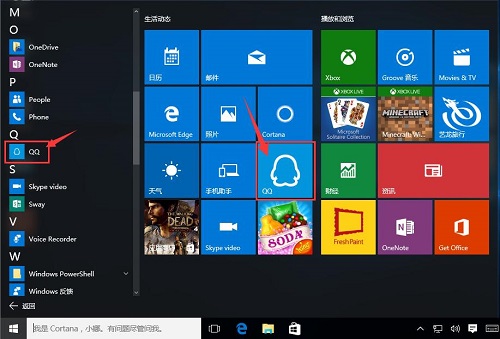
第二种:
我们在工具栏里面选择“应用商城”,然后在搜索栏里面输入我们想要安装的应用“QQ”。然后点击右侧的安装;
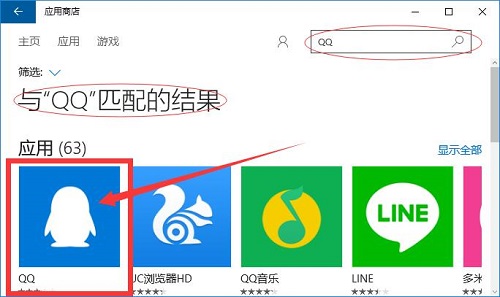
安装完成之后,我们点击打开,然后输入你的QQ号码以及密码,就可以愉快的登陆了。如图示;
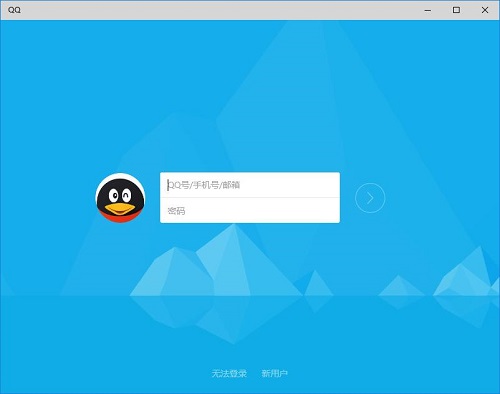
关于win10QQ安装的方法就为大家分享到这里,有想自己动手的用户可以按照本篇教程来动手操作。





